Ehkki Microsoft .NET Framework on asi, mis paljudele inimestele ei meeldi, on see muutunud vajalikuks kurjuseks, sest nii paljud arendajad kasutavad selle funktsioone programmeerimistarkvara lihtsustamiseks. .NET-i peamine probleem on see, et see on kettaruumi osas tohutu ja näib iga väljalaske korral suurenevat. Teine probleem on selle turvaparanduste suur hulk ja suur osa Windowsi värskendustest on tõenäoliselt iga kuu .NET-iga seotud.
Tegime mõnda aega tagasi väikesemahulist .NET-i testimist ja leidsime, et see ei mõjuta tegelikult süsteemi jõudlust, kuid installib teie süsteemi tuhandeid faile, kaustu ja registrikandeid. Kui NET-i ümbritseb nii palju andmeid ja installimise keerukus, on värskenduste või raamistiku enda ebaõnnestumine üsna lihtne, kuna midagi on rikutud ja sellele toetuvad programmid ei tööta. Siin on teile näidatud mõned viisid .NET Framework'i probleemide lahendamiseks. Käivitage .NET-i raamistiku kiirskaneerimise probleemid
Muidugi on täiesti võimalik, et teie käivitatav programm, mis toodab .NET-tõrkeid, võib olla omaette probleem ja raamistik ise pole selles süüdi. Olematute probleemide parandamine võib viia kõigi probleemideni. Mitme programmi tõrke korral on tõenäoliselt tegemist .NET-il mõnevõrra rikutud, kuid ainuüksi ühe krahhi alla sattunud programm võib olla ühekordne.

Väike tööriist nimega .NET Framework häälestuse kontrollimise tööriist aitab teid sellistes olukordades ja kontrollib installitud .NET versioonide versioone. Kui mõni .NET-iga seotud fail, kaust või registrikanne puudub või on rikutud, teatab programm sellest. Lihtsalt laadige tööriist alla ja käivitage see, valige rippmenüüst see .NET-i versioon, mida soovite kontrollida, ja klõpsake nuppu Kinnita kohe . Mõne sekundi jooksul öeldakse teile, kas kontroll on leidnud mingeid probleeme või mitte. Seejärel saate otsustada, kas .NET-i parandamiseks on vaja teha tõsisemaid meetmeid.
Laadige alla .NET-raamistiku installimise kontrollimise tööriist
1. Proovige kasutada. NET Repair Function
Kui olete installinud .NET-i versiooni käsitsi või see installiti Windowsi värskenduse kaudu, peaks olema sisseehitatud funktsioon, mis pakub teile .NET-i installimise parandamist. See proovib kõik vaikeseadetele lähtestada.
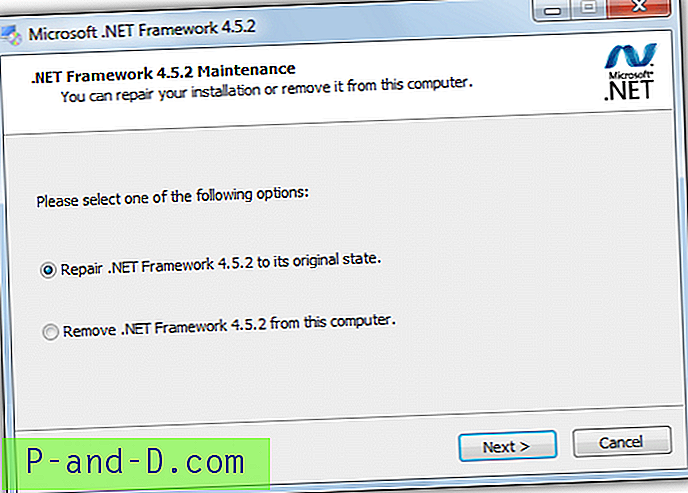
Minge juhtpaneelile ja avage programmid ja funktsioonid (XP jaoks lisamine ja eemaldamine), leidke .NET-i versioon, mis teie arvates on probleem, ja topeltklõpsake sellel või valige Muuda / desinstalli. See hüpitab ülaltoodud akna ja küsib, kas soovite parandada või eemaldada. Ilmselt võite proovida kõigepealt parandada, kui see ei aita, proovige käsku Eemalda ja uuesti installida.
2. Microsofti .NET-raamistiku parandamise tööriist
Arvate, et .NET-i loojad saavad kõige paremini teada, millised on kõige tavalisemad vead ja kuidas neid kõige paremini parandada. .NET-raamistiku parandamise tööriista algne versioon ühildus ainult 4. versiooniga seotud probleemide diagnoosimise ja parandamisega, kuid on sellest ajast laienenud .NET 4.5.1, 4.5, 4 ja 3.5 SP1-le (sealhulgas .NET 3.0 SP2 ja 2.0 SP2). ). See ühildub Windows XP, Vista, 7 ja 2003/2008 serveri versioonidega.
Õnneks on tööriist iseseisev käivitatav, nii et protsessi käivitamiseks laadige see lihtsalt alla ja käivitage. Enne tööriista käitamist peate nõustuma tingimustega, mis hõlmavad teavet, mille kohaselt Microsoft kogub teavet teie riistvara, tõrkelogi ja mitmesugust muud bitti teavet programmi kasutamise kohta. Ebaõnnestunud paranduse lõppedes saate valida, kas andmed saata või mitte.
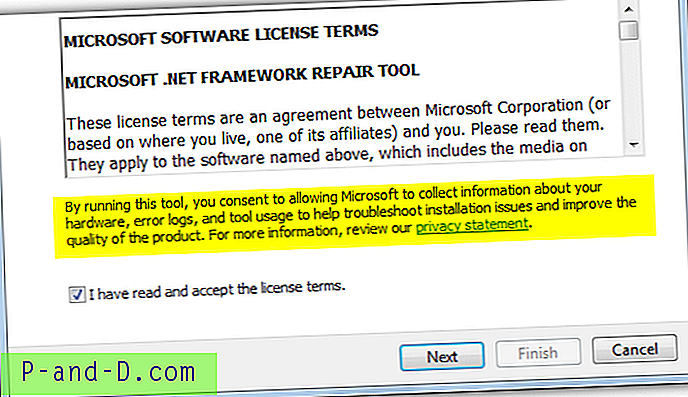
Klõpsake nuppu Edasi ja see käivitab 9 erinevat testi süsteemi probleemide analüüsimiseks. Microsoft ei ütle, millised on testid ja edenemisaken läheb selle väljaselgitamiseks liiga kiiresti. Esimene parandus on alati Windowsi Installeri teenuse uuesti registreerimine ja taaskäivitamine, mis on vigade levinud põhjus. Kui teil tekivad pärast seda punkti endiselt probleemid, diagnoosib ja parandab tööriist pikema ja põhjalikuma ning selle parandamine võib võtta mitu minutit.
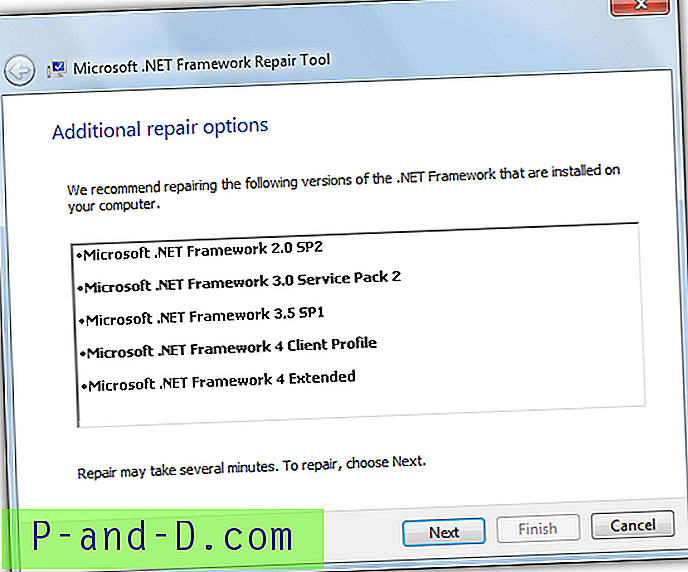
Kui probleemid on parandatud, on tööriist teinud oma töö. Microsofti .NET-raamistiku parandamise tööriist parandab ainult teie installitud või Windowsi värskenduse installitud .NET-i versioone. See ei diagnoosi ega ürita remontida sisseehitatud versioone, mis olid opsüsteemi standardvarustuses. Näiteks .NET 3.5 on integreeritud Windows 7-sse, nii et tööriist seda ei tunne. Käsurea suvandid on saadaval ka tööriista töötamiseks vaikes režiimis, ühenduseta või andmelogi automaatseks loobumiseks ja saatmiseks jne.
Laadige alla .NET-raamistiku parandamise tööriist
3. NET Framework häälestuspuhastusutiliit
.NET Framework'i puhastustööriist on Microsofti töötaja Aaron Stebner. Selle tööriista on selle autor nimetanud „viimaseks abinõuks” ja seda tuleks kasutada pärast standardset parandamist või desinstalli meetodid on ebaõnnestunud. Hea on see, et tööriista hoitakse ajakohasena ja hiljutised muudatused on toetanud uusimaid .NET 4.5.1 ja 4.5.2. Muidugi toetab see kõike vanemat, otse alla. NET versioonile 1.0.
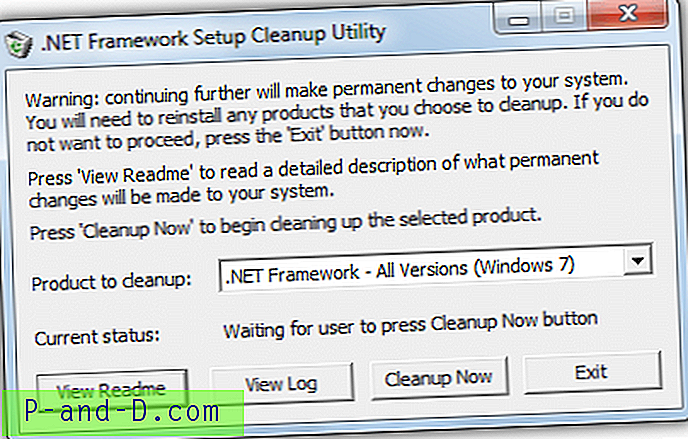
See programm ei ürita remontida midagi .NET-iga seotud, vaid üritab selle teie süsteemist täielikult desinstallida, võimaldades puhast ja loodetavasti probleemideta taasinstalleerimist. See proovib eemaldada failid, kataloogid, registriandmed ja Windows Installeri registreerimisteabe, mille on eelnevalt installinud .NET Framework.
Tööriista on lihtne kasutada, käivitage lihtsalt kaasaskantav käivitatav fail ja aktsepteerige litsentsi, valige, millist .NET-i versiooni soovite puhastada (või valige kõik, kui soovite proovida nullist alustada), seejärel klõpsake nuppu Puhastamine kohe . Sõltuvalt sellest, mille eemaldate, võtab protsess pisut aega ja näitab lõpuks „Praegune olek” õnnestununa. Seejärel saate .NET Framework uuesti installida.
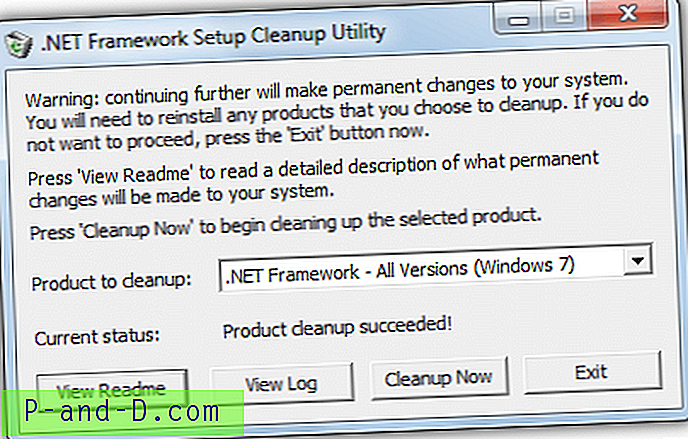
Sarnaselt Microsofti parandustööriistaga pole ka .NET-i versioone, mis on süsteemi komponendid ja mis on eelinstalleeritud, loendis ja neid ei puudutata. Nii et Windows 7 ei kuva 3.5, 3.0 ega 2.0, Vista ei näita 3.0 ega 2.0, Windows XP kuvab kõik installitud versioonid, kuna kunagi polnud kaasas ühtegi vaikimisi integreeritud .NET versiooni. Pange tähele, et peate võib-olla tegema järelejäänud versioonide parandamise või uuesti installimise, kuna puhastamise käigus on failid ja registrivõtmed kustutatud, mida jagavad mitu .NET-versiooni.
Laadige alla .NET Framework häälestusutiliit
4. Windowsi süsteemi värskenduste valmiduse tööriist
Süsteemi värskendusvalmiduse tööriist on Microsofti loodud ja mõeldud teie süsteemi piirkondade kontrollimiseks, mis võivad põhjustada Windowsiga probleeme, ja takistada kiirparanduste värskenduste või isegi hoolduspakettide õigesti installimist. Näiteks kontrollib see katalooge Hooldus ja WinSXS kataloogides C: \ Windows ja mitmes erinevas registripaigas. Kui see tuvastab valesti manifestide, kappide või registriandmetega seotud probleemid, saab neid probleeme automaatselt parandada.
Kasulik funktsioon on see, et valmisoleku tööriist skannib ka .NET Framework'i versioonides, mis on vaikimisi installitud sellistesse süsteemidesse nagu Windows 7, 8 või Vista, skaneeringuid ja suudab vajadusel teha mitmeid parandusi. Tööriista värsked värskendused on parandanud .NET 2.0 parandamise probleeme eriti Windows 7 ja 2008 puhul.
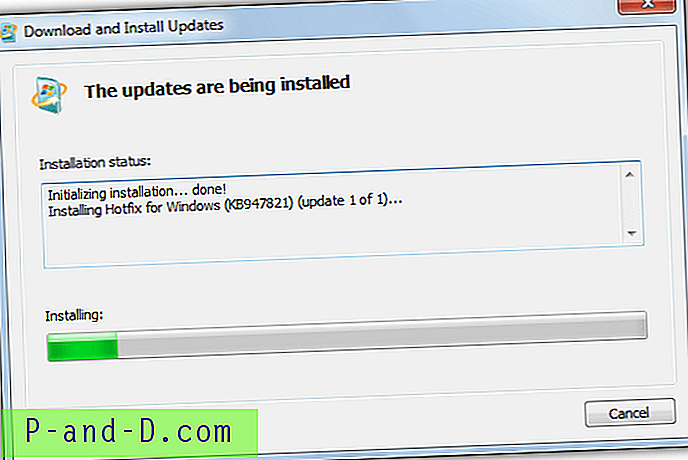
Halb uudis on see, et süsteemivärskenduse valmiduse tööriist on üsna suur ja 32-bitise Windows 7 jaoks üle 200 MB, see on hiiglaslik 500 MB ja Windows 7 jaoks 64-bitine. Windows 8 kasutajatel pole seda tööriista vaja alla laadida, kuna see on juba Windowsi integreeritud. Teine probleem on skannimine ja mis tahes parandamine, mida tuleb teha, võib võtta üsna kaua, 15-20 minutit on üsna tavaline. Lihtsalt käivitage tööriist ja laske sellel lõpule viia, seejärel proovige kontrollida, kas teie probleemid on kadunud.
Laadige alla Windowsi süsteemiuuenduse valmiduse tööriist




![[Parandus] Pärast Windows 10 sügisel loojate värskenduse installimist puuduvad rakendused](http://p-and-d.com/img/microsoft/109/apps-missing-after-installing-windows-10-fall-creators-update.jpg)